Endre oppgavelinjeknappbredden i Windows 10
Oppgavelinjen er det klassiske brukergrensesnittelementet i Windows. Først introdusert i Windows 95, finnes det i alle Windows-versjoner utgitt etter det. Hovedideen bak oppgavelinjen er å tilby et nyttig verktøy som viser en liste over kjørende apper og åpne vinduer som oppgaver slik at du raskt kan bytte mellom dem. I denne artikkelen vil vi se hvordan du endrer bredden på oppgavelinjeknappene i Windows 10.
Annonse
I Windows 10 kan oppgavelinjen inneholde Start-menyknappen, den søkeboks eller Cortana, den oppgavevisning knappen, den oppgavelinje og ulike verktøylinjer opprettet av brukeren eller tredjepartsapper. Du kan for eksempel legge til det gode gamle Hurtigstartverktøylinje til oppgavelinjen.
Det er mulig å endre minimumsbredden på knappene på oppgavelinjen. Ved å bruke en enkel registerjustering kan du forstørre knappene på oppgavelinjen og gjøre dem mer egnet for berøringsskjermer eller skjermer med høy oppløsning.
Merk: Før du fortsetter, husk at dette trikset bare fungerer når oppgavelinjekombinering ikke er satt til alternativet Kombiner alltid, skjul etiketter. Du bør deaktivere oppgavelinjens kombinasjonsfunksjon som beskrevet i artikkelen:
Deaktiver oppgavelinjekombinering i Windows 10
La oss nå se hvordan du kan endre knappens bredde med en registerjustering.
Slik endrer du oppgavelinjens knappebredde i Windows 10, gjør følgende.
- Åpne Registerredigering app.
- Gå til følgende registernøkkel.
HKEY_CURRENT_USER\Kontrollpanel\Desktop\WindowMetrics
Se hvordan du går til en registernøkkel med ett klikk.
- Til høyre endrer du eller oppretter en ny strengverdi (REG_SZ). MinBredde. Endre verdidataene fra standardverdien 38 til en høyere verdi. Gyldig rekkevidde er fra 38 til 500.
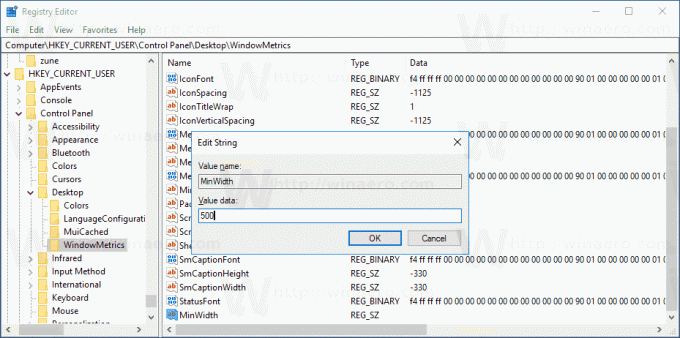
- For å få endringene gjort av registerjusteringen til å tre i kraft, må du Logg ut og logg på brukerkontoen din igjen.
Følgende bilder viser endringen i handling.
Standard oppgavelinjeknappbredde:
Store knapper på oppgavelinjen:

Til slutt kan du bruke Winaero Tweaker til å endre minimumsbredden på oppgavelinjeknappene.

Du kan laste ned appen her: Last ned Winaero Tweaker.
Det er det.

